WPS Office 2016怎么制作波浪排列字体?制作波浪排列字体图文步骤分享
时间:2025-06-06 作者:游乐小编
想知道如何在wps office 2016中制作波浪排列字体吗?许多朋友可能还不清楚。接下来,让我们一起来看看iefans小编为大家准备的wps office 2016制作波浪排列字体的详细图文步骤,希望大家会喜欢。
1、首先,启动WPS Office 2016软件。在输入字符时,有时需要进行一些细节上的调整。
 2、例如,为标题留出一些空白,可以通过空格键逐个空出,或者在字体对话框中进行设置,如图所示:
2、例如,为标题留出一些空白,可以通过空格键逐个空出,或者在字体对话框中进行设置,如图所示:
 3、如果想让同一行内的几个文字呈现出高低起伏的波浪效果,如何进行格式设置呢?
3、如果想让同一行内的几个文字呈现出高低起伏的波浪效果,如何进行格式设置呢?

 4、首先,选中输入的文字,然后只选定一个文字,打开“字体”对话框,点击“字符间距”选项,在“位置”中选择“下降”,并在右侧输入一个数字后确认,如图所示进行设置:
4、首先,选中输入的文字,然后只选定一个文字,打开“字体”对话框,点击“字符间距”选项,在“位置”中选择“下降”,并在右侧输入一个数字后确认,如图所示进行设置:


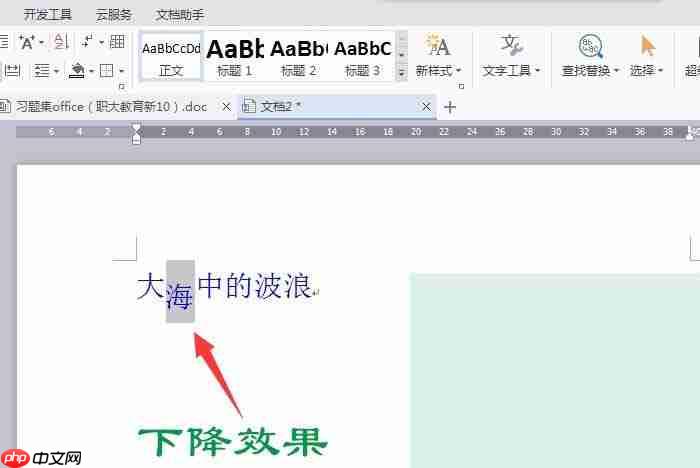 5、接下来,选中另一个文字,在对话框中将“下降”的数值增加(具体增加多少需要尝试),然后确认。再选中另一个文字,如图所示进行设置。
5、接下来,选中另一个文字,在对话框中将“下降”的数值增加(具体增加多少需要尝试),然后确认。再选中另一个文字,如图所示进行设置。

 6、最后,选中最后一个文字,在对话框中选择“上升”,并在右侧输入一个数字后确认。
6、最后,选中最后一个文字,在对话框中选择“上升”,并在右侧输入一个数字后确认。
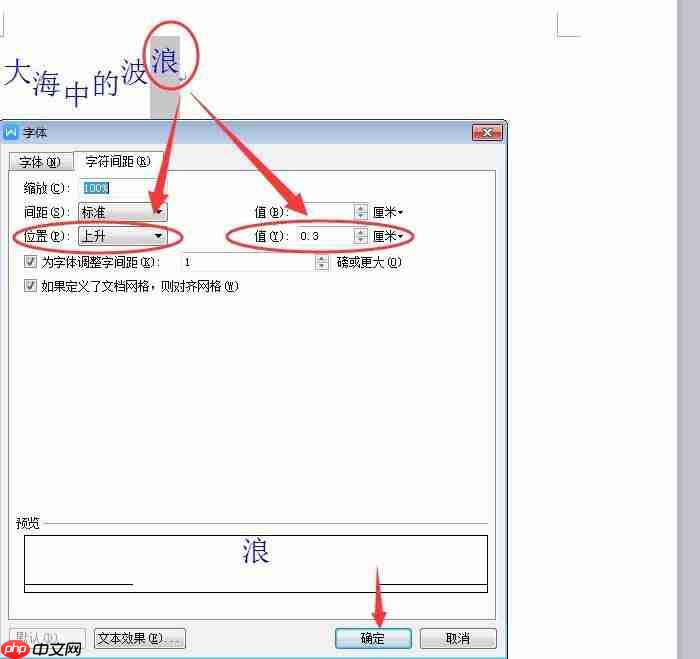
 7、如果需要取消下降或上升的效果,只需在对话框中选择“标准”即可。
7、如果需要取消下降或上升的效果,只需在对话框中选择“标准”即可。

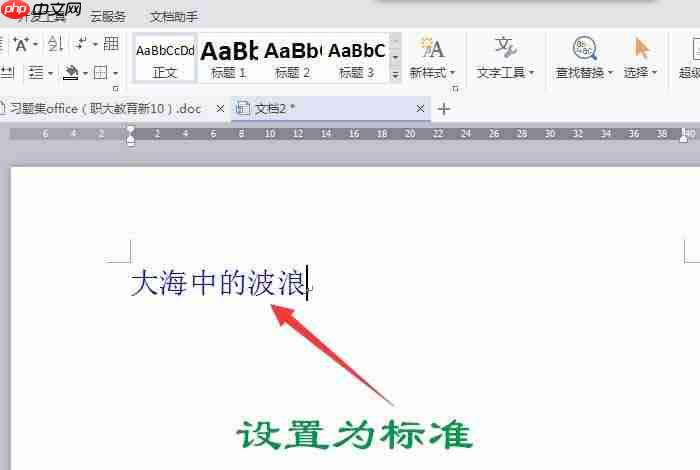 更多WPS Office相关攻略推荐:
更多WPS Office相关攻略推荐:
在WPS手机版如何进行加密保存?详细操作步骤
WPS手机版如何修改Word文档?修改Word文档的方法说明
WPS手机版如何添加便签?添加便签的技巧说明
您喜欢IEfans小编为您带来的WPS Office 2016制作波浪排列字体的图文步骤分享吗?希望这些内容能对您有所帮助。更多相关内容尽在PHP中文 专区。

- midnight office
- 795.53 MB 时间:08.15
小编推荐:
相关攻略
更多 - 如何在电脑上启用暗黑模式 界面主题切换的教程 06.29
- 很好用的office专用卸载工具,知道的人却很少! 06.28
- 怎样在Word中制作个人简历模板_Word简历设计技巧分享 06.28
- 阿里云盘app如何编辑文档 06.27
- Word打字光标乱跳怎么办 输入定位异常解决 06.27
- word2014怎么编辑公式?word2014编辑公式的方法 06.27
- 电脑突然死机怎么处理 死机强制重启步骤 06.27
- 三星手机如何连接投影仪?无线投屏与DeX模式设置 06.26
热门推荐
更多 热门文章
更多 -

- 神角技巧试炼岛高级宝箱在什么位置
-
2021-11-05 11:52
手游攻略
-

- 王者荣耀音乐扭蛋机活动内容奖励详解
-
2021-11-19 18:38
手游攻略
-

- 坎公骑冠剑11
-
2021-10-31 23:18
手游攻略
-

- 原神卡肉是什么意思
-
2022-06-03 14:46
游戏资讯
-

- 小恶魔怎么合
-
2022-04-09 03:03
游戏资讯



















